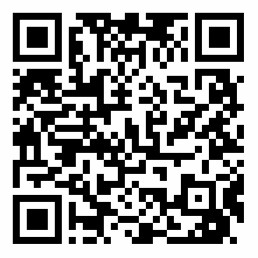-
喷头漏料
喷头漏料,主要是因为喷嘴,加热块和喉管没有上紧,融化的材料就会从螺纹缝隙处漏出。如果换过喷嘴后出现漏料现象,应当先加热让耗材融化,再拧紧喷嘴。如果是换过喉管,则要将漏料清理干净,重新安装喉管。
-
开始打印后,耗材无挤出
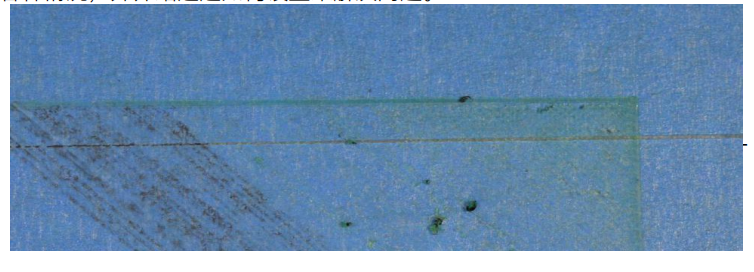
概述:对于 3D 打印新手来说,这是一个比较常见的问题。但是,还好 这个问题比较容易解决。挤出机不挤出耗材,可能有 4 种可能。我们将逐一说 明各种情况,并介绍通过如何设置来解决问题。
1 打印开始前,装载耗材没有填装到位
解决方法:先停止打印,然后手动送料。
说明:在刚开始打印前,因为加载耗材时没有加载到位导致喷嘴处没有耗材 出来,如果耗材加载成功喷嘴处会有耗材流出。
乐鱼打印机目前有两种送料方式:近端 送料和远端送料
1、远端送料:先按住挤出夹,然 后将耗材穿过挤出齿轮以及经过白色 的导料管,到达喷嘴处。注意下面的断 料检测模块一定要亮蓝灯(部分机器没 有断料检测可不用理会).
2、近端送料:点入主菜单,在准 备选项中点击加载耗材,然后点击进料 即可。两个送料方式原理相同都是利用 挤出机构进行送料,所以出现问题时解 决方式也几乎相同
喷嘴处有耗材流出即 表示耗材填充到位
2 开始打印时,喷嘴里面无耗材
解决办法:1.手动送料;2.切片时设置裙边;
1.手动送料:参考以上耗材没有填充到位。 打印机都有一个问题:当挤出头处于加热静止状 态时,喷嘴中熔融的耗材,由于重力的影响导致 喷嘴里面的耗材持续流出,导致喷嘴内是空的。 这种静止垂料的问题,可能在打印开始前阶段, 你喷嘴加热的时候,也有可能发生在打印结束 后,挤出机慢慢冷却时。如果你的喷嘴,因为垂 料,流出了一些耗材,那么下次打印的时候,可 能需要多等一会儿耗材才开始从喷嘴中挤出。
喷嘴温度加热至 200,待加 热完成一只手压住挤出夹, 另一只手将耗材送入至导料管内直至喷嘴可正常出料即可。
2.设置裙边:要解决这个问题,你需 要保证耗材已经充满喷嘴。解决这个问题 的通常做法是在切片软件中,使用一种叫 “裙边(skirt)”的东西。裙边是围绕着模型 周围的线,在正式打印模型前让喷嘴里面 充满耗材。如果你需要更多的“裙边”,你可 以打开切片软件工具中的“专家设置 (ExpertSettings)”,设置增加裙边的圈 数;也可以直接设置支撑里面的底层边线。
3 喷嘴离平台太近
解决办法:重新调节打印机平台
如果喷嘴离平台太近,那么在打印的时候平台会将喷嘴堵住,挤导致耗材无 法顺利从喷嘴挤出。
具体表现:平台上面无耗材沾附或者美纹胶纸被喷嘴刮坏,挤出齿轮出现回 弹导致耗材无法送入。如下:1.挤出齿轮回弹 2.美纹胶纸被喷嘴刮坏
判断的方法:1.在打印第一层的时候通过目测看看喷嘴是否和平台处于压紧的状 态:2.打印机喷嘴的温度加到 240℃,将喷嘴和平台分开一段距离,然后手动送 料看喷嘴处是否有耗材顺利流出,如果耗材顺利流出说明喷嘴没有堵塞,重新调 试机器之后就可以正常使用;
4 打印机堵头
解决办法:1.通针清理喷嘴;2.深度清理
具体表现:打印机挤出齿轮回退,喷嘴处无任何耗材流出。
概述:打印机的堵住之后虽然挤出机在正常转动送料但是喷嘴无法流出耗材, 导致打印机无法顺利工作打印。打印机堵头是 FDM 打印机无法避免的问题,出 现这种问题之后需要我们手动进行清理。
1. 通针清理: 先将喷嘴温度加热至 230~250 之间,待温度到达设定值将耗 材拔出,然后用我们配用的通针从下至 上进行反复的疏通,清理完成再手动将 耗材插入直至喷嘴正常流出耗材即可。
堵头原因:打印机耗材材质较多,在喷嘴的地方形成积累,最终将喷嘴堵住;或 者打印机使用环境多灰尘,空气中灰尘会沾附在耗材上面,随着打印机的工作跟随 耗材一起进入喷嘴,灰层累计然后形成堵头;还有一个就是挤出机的散热不够, 耗材 在预期熔化的区域之外就开始受热膨胀,耗材受热变形导致导料管内壁相互紧 贴,从而导致挤出机无法顺利推送耗材。
2.深度清理:1.同样先加热喷嘴至 230度(中间不可降温)将耗 材取出,再将风扇罩取下放好; 2. 用大开口扳手固定加热块,再用套筒将喷嘴拧下来。3.先将小气动接头处的铁 氟龙管拔出,白色胶圈要按 下去再拔,再用扳手将大气 动接头拧下; 4.大气动接头顺着小气动 接头的方向拔出。然后用铁 氟龙管将喉管内部清理干 净,可反复清理几次。5.清理干净后将新的喷嘴先装上去,一定要固定紧;6.将铁氟龙管近喷嘴一端水平切下,一定要保证端口的平滑。7. 将切好的铁氟龙管水平 一端贴近加热块底部,比照 大致要插入的深度,可稍微 做下记号(铁氟龙管与喷嘴 端口需紧密相贴,中间不得 有缝隙)8. 将铁氟龙管插入小气动 接头。9.全部安装好后将风 扇罩装上 10.将铁氟龙管和线材 固定好(扎带、胶布亦可)11.最后将耗材重新手动插入,直至喷嘴顺畅流 出耗材即可
-
打印平台加热不正常
平台加热不正常的主要原因是加热排线出问题,或者加热板短路。解决办法是首先检查排线是否有烧灼或松动的情况,根据情况重新接上排线或更换排线。如果排线没问题,则需要检查加热板是否存在短路现象,根据短路情况重新焊接或者更换加热板。
-
打印的耗材没法粘到平台上
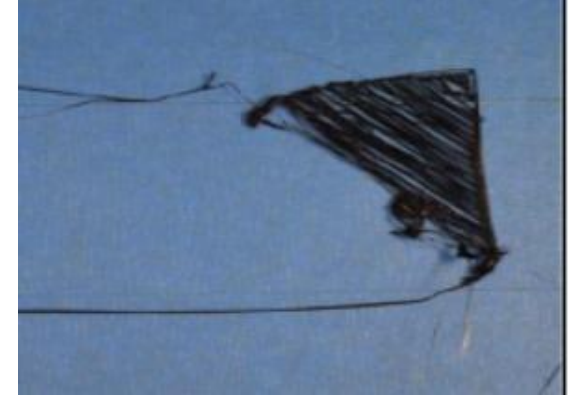
概述:打印的第一层与平台紧密粘住是很重要的,只有这样,接下来的层 才能在此基础上建构出来。如果第一层没能粘平台上,那将导致后面的层出问题。有 很多方法,来处理第一层不粘的问题。
1 建构平台不水平
解决办法:通过调节平台下面的四个弹簧螺母来调节平台与喷嘴的距离,合适的距离是 喷嘴到平台大概一张 A4 纸的厚度,逆时针拧喷嘴远离平台,顺时针拧喷嘴解决平台。
说明:很多打印机都有几个螺丝或手柄,用来调整平台的位置。如果你的打印机有可调节的平台,你遇到了第一层不着床的问题,那么第一件事,你需要确认一下你的平台本身是不是平的,放置是否水平。如果不水平,平台的一边会更接近喷嘴,而另一边又太远。第一层要 打印的完美,需要一个水平的平台。
2 喷嘴离平台太远
解决办法: 调节平台下面的弹簧螺母来调节平台与喷嘴的距离
3 第一层打印太快
解决办法:1.可以在打印第一层的过程中向左侧拧旋钮来调节打 印速度,随后再调回; 2.在三维切片软件上设置第一层打印速度(打印屏上的 100%即为切片软件上设置的实际打印速度如 50mm/s)
说明:当挤出机在平台上打印第一层时,你希望第一层耗材能恰当地粘在平台的 表面上,以便接下来打印其它层。如果第一层打印太快耗材可能没有足够多的时间粘在平台上。因为这个原因,很常用的方法是将第一层的打印速 度降低。切片软件提供了一个设置,专门来实现这一特性。点击 高级,速度选项里面有一个底层打印速度,可以设置在 20mm/S。足够的打印时间能够使耗材更好的黏在平台上,而且出的耗材料充足,对之后的打印也更稳定,不容易翘边脱落。合适的首层状态是喷嘴出的丝在平台上呈一种扁平状态,这种效果是最理想的。
4 温度或冷却设置有问题
解决办法:1.点击旋钮进入主菜单,点击控制,然后点击温度, 分别设置喷头和热床温度到正常范围即可; 2.PLA 设置喷头温度为 190-210 度,热床温度 40-50 度,喷头温度不可设置到 240 度以上,这样耗材会碳化造成堵头,ABS 喷头温 度为 240 度,热床温度 70~100 度。
说明:当温度降低时耗材会收缩。想象一下,一个 100mm 宽的 ABS 塑料 打印件,挤出机打印时的温度是 230 度,但平台是冷的,耗材从喷嘴中挤出后会快速地冷却。一些打印机还有冷却风扇,当它们启动时会加速冷却的过程。如果这个 ABS 打印件,冷却到室温 30 度,这个 100mm 宽的打印件会收缩 1.5mm!但是你打印机上的平台不会收缩这么多,因为它一直处于同一个温度 。因为这种现象存在,耗材冷却时总是倾向于脱离平台。在打印一层时,你需要记 住一个很重要的因素,如果你观察到第一层好像很快粘到平台上,但后来随着温 度降低又脱离了,那么很可能是温度和冷却相关的设置的问题。为了打印如 ABS 一样需高温才熔化的耗材,许多打印机会配备一个可加热的平台来应对这个问题。在打印过程中如果平台被加热,并一直保持在 100 度左右,它将使第 一层一直是热的,进而不会收缩。通常认为,PLA 在热床加热到 40 到 50 度之 间时会很好地着床,而 ABS 在 60 到 70 度时比较好。
1、你可以在切片软件 中修改这个设置,在基本里面有个速度/温度栏;
2、可以更改热床温度来匹配你打印的耗材所需要的条件。这个是一个调节热床板温度的设置;
3、还有一个风扇设置,如果你打印的 ABS 耗材全程都不需要风扇,那么在高级里面有一个冷却选项,开启风扇速度那个勾选去掉就可以关闭侧边的那个模型冷却风扇了。如果是打印 PLA 耗材,那么这个风扇影响就没有这么大,但是一般首层是不会开的,这可以在开启风扇冷却后面那个省略号设置出具体的风扇开启高即可。
5 平台表面处理(胶带,胶水)
解决办法:1.贴美纹纸;2.涂抹固体胶。

说明:不同的耗材与不同的材质材料粘合度不一样。机器平台是玻纤板材质 的,玻纤板平面是比较光滑的,耗材在这么光滑的平面上是很难粘住的,所以这时 需要以下辅助设施来使耗材更牢固的粘合在平台上(注:老款机器用的是玻纤板, 新款采用的是软磁铁式的热床或者玻璃和贴纸,但解决办法是一样的)首先, 美纹 纸,有几种类型的胶带,能与常用的 3D 打印耗材粘合,条形胶带能很方便地粘 到平台表面,同时也能很轻松地移除或更换,以适应打印不同的耗材。例如,PLA 能和白色美纹胶带粘合得很好。其二,固体胶,PVP 固体胶在玻璃平 台上均匀的涂一层就可以使耗材更平台很好的粘合在一起,而且清理很方便,固体 胶溶于水,用水清洗就可以了。
6 耗材的种类
解决办法:根据耗材种类来选择合适的喷头和热床温度即可
说明:1、当温度降低时,耗材会收缩。挤出机打印时的温度是 230 度, 但平台是冷的,耗材从喷嘴中挤出后会快速地冷却。因为这种现象存在,耗材冷 却时总是倾向于脱离平台。在打印第一层时,这是需要记住的一个很重要的因素。如果你观察到,第一层好像很快粘到平台上,但后来随着温度降低又脱离了,那么很可能是温度和冷却相关的设置的问题。
2、如果你的打印机,有冷却风扇,你可能也想在前几层打印时禁用它,使前几层不致冷却得太快。可在切片软件界面打开工具里面的专家设置,然后在冷却里面设置全速开启高度,一般我们采用 0.5mm(也可根据自己要求微调) 也就是当模型打印到 0.5mm 的高度时,冷却风扇会全速开启。当然如果你使用的是 ABS 塑料,通常是在整个打印过程中,都禁用风扇,这时你只需要按 照 2.4 里面的设置关闭冷却风扇即可。如果你处在一个比较通风的环境中, 你需要将打印机封闭起来,使风吹不到打印件。
7 当以上方法都不行时:边线和底座
说明:有时你打印一个非常小的模型,模型表面没有足够的面积与平台表面粘合。Simplify3D 有一些其它选择,来帮助增加与平台的附着面积。一种叫“溢边 (Brim)”。溢边是在打印件外围增加额外的边,与帽子的帽檐增大帽子周长一样。 在“附件(Additions)”标签页 的最下面,开启“(使用溢边和底座)Use Skirt/Brim”的选项。Simplify3D 也允许用户在打印件底部,增加一层底座,这也可以增大着床面积,当然我们切片软件也是有这个功能的。
-
喷头散热风扇或模型冷却风扇不转
主要原因是线路断开或者风扇损坏。首先排查是否风扇被异物卡住,如果没有,则检查线路是否有断开或接口松动,若线路没问题则应当更换风扇。
-
出料偏多

概述:软件与你的打印机是一起工作的,请确认从喷嘴中挤出了 准确数量的耗材。精确挤出是获得高质量打印件的重要因素。然而大多 数 3D 打印机,没有方法监测到底挤出了多少耗材。如果你的挤出机 设置不正确,打印机有可能挤出超过软件预期的耗材。出料偏多将导致 打印件的外观尺寸问题。解决这个问题,在切片软件中, 只需要进行很少的设置。例如,增加挤出倍率可以解决出料不足的问题,你可以减少挤出倍率,来解决出料偏多的问题。
-
喷头加热不正常
喷头加热不正常的主要原因是热敏电阻或加热块线路出问题。使用万用表排查线路是否断开,如果线路断开则要更换线路。排查没问题则需要检查是否线路两端接口有松动,可拆除后重新接上。如果以上都没问题,那么大概率是热敏电阻损坏了,需要更换热敏电阻。
-
顶层出现孔洞或缝隙
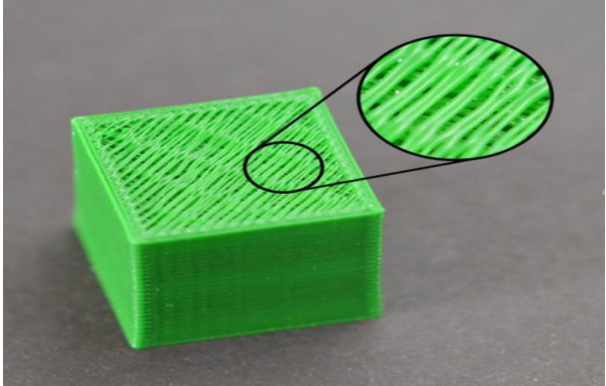
概述:为了节省耗材,大多数 3D 打印件,都是由一层实心的 壳和多孔中空的内芯构成。例如:打印件的内芯的填充率,只有30%, 也即意味着,内芯只有 30%的是耗材,其它部分是空气。虽然打印件 的内芯是部分中空的,但我们希望表面是实心的。为了达到这个目 标,切片软件允许你设置,在你的打印件中,顶部和底部有多少 实心的 层。例如,你打印一个上下各有 5 层实心层的方块,软件将在上下各打印 5 层完全实心的层,但是其它中间的层,将部分中空。 这个技术,可以节约大量的耗材和时间,但同时又能创造出结实的打印 件。当然,取决于你使用何种设置,你有可能注意到,打印件的顶层并不是完全实心的。在挤出机建构这些实心层时,你可能看到孔洞或间隙。
1 顶部实心层数不足
解决办法:调整顶层实心层数
说明:调整顶层实心填充层的数量,是最先被用到的。当在部分中空的填 充的层上,打印 100%的实心填充层时,实心层会跨越下层的空心部分。此时, 实心层上挤出的耗材,会倾向下垂到空心中。因此,通常需要在顶部打印几层实心层,来获得平整完美的实心表面。好的作法是,顶层实心部分打印的厚度至少为 0.5mm。所以如果你使用 0.25 为层高,你需要打印 2 层顶部实心层。如果你打 印层高更低,比如只有 0.1mm,你需要在顶部,打印 5 个实心层,来达到同样的效果。如果你在顶层发现挤出丝之间有间隙,第一件事,是尝试着增加顶部实心层的数量。例如,如果你发现这个问题,而只打印了 3 个顶部实心层, 那试试打印 5 个实心层,看看有没有改善。注意,增加实心层只会增加打印件里面塑料的体积,但不会增加外部尺寸。你可以在基本里面调整底层顶层厚度来改善。
2 填充率太低
解决办法:调整内部填充率
说明:打印件内部的填充,会成为它上面层的基础。打印件顶部的实 心层,需要在这个基础上打印。如果填充率非常低,那填充中将有大量空的间 隙。比如,你只使用 10%的填充率,那么打印件里面,剩下 90%将是中空 的。这将会导致实心层,需要在非常大的中空间隙上打印。如果你试过增加顶 部实心层的数量,而你在顶部仍然能看到间隙,你或许可以尝试增加填充率, 来看看是间隙是否会消失。比如,你的填充率,之前设置的是 30%, 试着用 50%的填充率,因为这样,可以提供更好的基础,来打印顶部实心层。
3 出料不足
解决办法:手动送料
说明:如果你已经尝试增加填充率,和顶层实心层的数量, 但在打印件的顶层,你的仍能看到间隙。那你可能遇到挤出不足 的问题。这意味着,喷嘴没有挤出软件所预期数量的塑料,可手 动挤出耗材看打印情况如何,如果没有问题那么说明是挤出不足。